win10删掉多余的电源计划设置方法 win10电脑自定义电源计划怎么删除
更新时间:2022-03-04 09:29:10作者:xinxin
在操作官方win10系统的过程中,我们可以通过设置电源计划来进行电脑性能的设置,有些用户可以通过设置电源高性能模式来使得win10电脑在运行游戏时更加的流畅,而对于多余的电源计划也可以将其进行删除,那么win10电脑自定义电源计划怎么删除呢?今天小编就来教大家win10删掉多余的电源计划设置方法。
推荐下载:win10纯净版iso
具体方法:
1、首先,点击开始屏幕"控制面板"磁贴
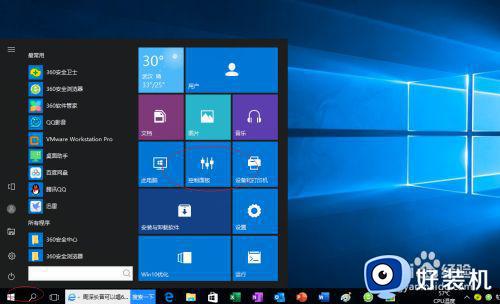
2、点击"查看方式"图标右侧向下箭头
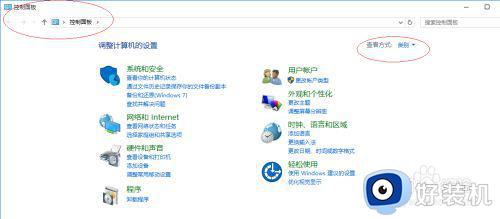
3、选择"大图标"项,如图所示
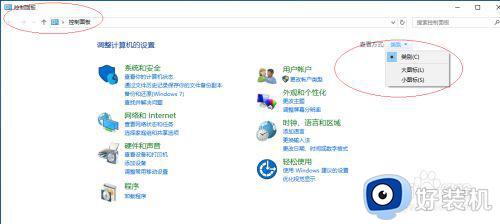
4、点击"电源选项"图标
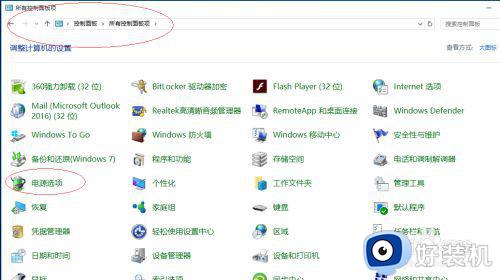
5、接下来,我们需要点击"我的电源计划|更改计划设置"链接
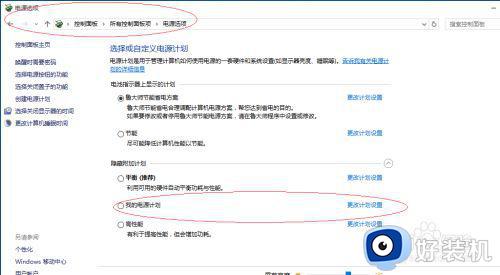
6、点击"删除此计划"图标
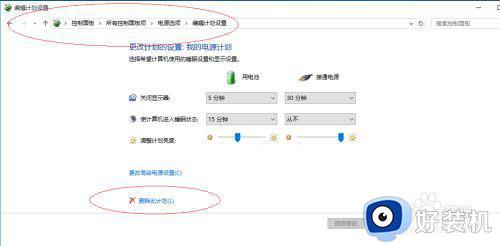
7、完成删除电源计划的操作,本例到此希望对小伙伴们能有所帮助
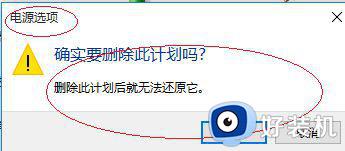
上述就是有关win10删掉多余的电源计划设置方法了,还有不清楚的用户就可以参考一下小编的步骤进行操作,希望能够对大家有所帮助。
win10删掉多余的电源计划设置方法 win10电脑自定义电源计划怎么删除相关教程
- win10电源计划没有高性能怎么办 win10电源没有高性能如何解决
- 怎样一键切换win10系统电源计划 一键切换win10系统电源计划的设置方法
- win10电脑电源计划模式都会自动切换更改为“节能”模式如何解决
- windows10计划任务设置任务的方法 win10计划任务的使用方法
- 如何在win10中使用任务计划进行关机 win10设置定时关机计划任务方法
- win10未提供有关电源计划的解决方法 win10未提供有关电源计划怎么办
- windows10计划任务设置方法 win10设置计划任务的方法
- windows10如何设置定时关机 win10电脑如何设置自动关机
- 如何在win10创建计划任务 win10创建计划任务的方法步骤
- win10电脑设置定时关机方法 win10怎么设置电脑定时关机
- win10局域网看不到win7电脑怎么回事 win10看不见win7共享的电脑如何解决
- win10局域网看不到其他电脑,别人能看到我的解决教程
- win10局域网共享打印机怎么连接 win10如何添加局域网打印机
- win10局域网共享磁盘的方法?win10如何局域网共享磁盘
- win10局域网打印机无法连接怎么回事 win10局域网打印机连接不上如何解决
- win10excel一直闪退什么原因 win10excel总闪退原因和解决方法
win10教程推荐
- 1 win10不支持显卡驱动怎么办 win10显卡不能安装驱动安装处理方法
- 2 win10右下角天气怎么关 win10删除电脑右下角天气显示的方法
- 3 win10删除文件需要管理员权限怎么办 win10删掉文件需要管理员权限处理方法
- 4 彻底关闭win10病毒和威胁防护的步骤 win10如何关闭病毒和威胁防护
- 5 win10进入桌面后鼠标一直转圈怎么回事 win10进桌面一直转圈怎么解决
- 6 win10桌面快捷图标出现白纸怎么回事 win10桌面快捷方式图标变成白板如何处理
- 7 win10计算器打不开怎么办 如何解决win10系统无法打开计算器
- 8 win10共享文件夹怎么在另一个电脑查看 win10共享文件夹另外一台电脑如何找到
- 9 win10关闭每次打开应用的通知设置方法 如何关闭win10每次点开软件都提醒
- 10 win10实时保护关不掉怎么办 win10实时保护关闭不了如何解决
